Как настроить iptv на телевизоре
Статья рассматривает основные способы подключения IPTV на телевизоре: с использованием ТВ-приставки или напрямую через роутер.
Как настроить и смотреть IPTV на телевизоре
Интернет-телевидение становится более популярным, чем уже устаревшее аналоговое или даже кабельное и спутниковое ТВ.
Потоковое видео в качестве Full-HD, звук 5.1, запись передачи с одновременным просмотром фильма на другом канале, управление списками каналов – это те положительные моменты, которые выделяют телевидение нового поколения.
Сегодня поговорим о том, как смотреть IPTV на телевизоре, и какое “железо” и софт понадобятся дополнительно.
Особенности подключения IPTV на телевизоре

Смотреть IPTV бесплатно можно традиционно на телевизоре, а также на компьютере, смартфоне или планшете.
Способ подключения ИПТВ зависит от устройства. Например, на ПК или ноутбук достаточно скачать IP-TV Player и залить плейлист телеканалов.
По-другому дело обстоит с устаревшими моделями телевизоров. Поскольку в них не предусмотрены актуальные “фишки” – соединение с интернетом, разъемы USB, то подключать IP-вещание придется с помощью ресивера.
Сегодняшние Smart TV оборудованы всеми нужными функциями: интернет, встроенные развлекательные сервисы и кинотеатры. Приставка расширяет возможности пользователей, позволяет управлять просмотром ТВ-каналов и сделать телевизор медиацентром.
Дальше разберем, как подключить IPTV через тюнер напрямую от маршрутизатора, а также нюансы подключения на панелях разных марок.
Как подключить IPTV через приставку

Начнем с того, как подключить IPTV к телевизору, используя цифровой тюнер.
Описанная последовательность подойдет для любой модели.
Физическое подключение Айпи ТВ-бокса выполняется в выключенном состоянии.
- Подсоедините кабель HDMI в соответствующие разъемы на приставке и телевизоре. Если подключаете через шнур RCA, присоедините его к выходу AV, а “тюльпаны” – к ТВ.
- Патчкорд Ethernet вставьте в один из LAN-портов маршрутизатора в блок ресивера.
- Присоедините блок питания.
- На пульте ДУ нажмите кнопку “Setup”, чтобы открыть интерфейс тюнера.
- Зайдите в раздел “Расширенные настройки”, задайте параметры интернета и воспроизведения видео.
- Отдельно нужно скачать VLC Media Player, m3u-плейлист телеканалов, сбросить эти файлы на флешку.
- Затем зайти в меню “USB” и с накопителя запустить установочный файл плеера.
- После установки откройте проигрыватель и кликните “Добавить плейлист” и “Выбрать файл”. Найдите файл на флешке, нажмите “Ок”. Каналы отображаются общим списком. Кликните иконку канала, чтобы начать воспроизведение.
Как подключить IPTV через роутер

Второй способ пользоваться IPTV на телевизоре с функцией “смарт” – подключить ТВ напрямую к маршрутизатору.
Покажем два способа: по сетевому кабелю и Wi-Fi.
Начнем с проводного соединения.
- Подсоедините один конец шнура LAN в порт панели, другой – к тому разъему роутера, который выделен в настройках.
- В меню “Быстрые настройки” выбираем “Сеть” и переходим в “Проводное подключение”.
- Нажимаем кнопку “Изменить” и ставим галочку “Автоматически”.
- Кликаем “Подключить”.
Информация о локальной сети поступит от роутера на телевизор, и соединение установится автоматически. Вручную вводить ничего не нужно.
Беспроводное соединение выполняется в разделе меню “Подключение к сети Wi-Fi”. Доступные линии отображаются списком. Выберите свою локальную линию, введите пароль, щелкните “Подключить”.
Соединение с интернетом установлено.
Подключение для телевизоров LG

Более подробно остановимся на подключении цифрового ТВ популярных марок.
Посмотрим, как настроить IPTV на телевизоре LG.
- Для бесплатного просмотра IPTV на телевизоре LG загрузите один из плееров: “Vintera TV”, “Peers TV”, “SS IPTV”.
- Зарегистрируйтесь в сервисе “LG Content Store”.
- Найдите медиапроигрыватель в маркете.
- Кликните “Установить”.
Чтобы смотреть IPTV на телевизоре LG Smart TV, просто откройте инсталлированное приложение. Встроенные каналы отображаются на главном экране.
Если этих каналов мало, загрузите m3u-плейлист.
- Найдите нужный плейлист через поисковик и скопируйте адрес на флешку.
- Вставьте накопитель в разъем USB и запустите плеер.
- В “Настройках” найдите раздел “Внешние плейлисты” и нажмите “Добавить”.
- Выберите пункт “USB”, кликните файл с плейлистом и нажмите “Ок”.
- Новый список появится в отдельной папке.
Подключение в телевизоре Samsung

Рассказываем, как подключить IPTV к телевизору “Samsung”.
- Откройте в “Настройках” раздел “Состояние сети”.
- Выберите “Настройки IP”.
- В поле “Настроить DNS” введите значение 85 17 30 89, нажмите “Ок”.
Платные подписки IPTV на телевизоре Samsung доступны в родном приложении “Divan TV” и “nStreamPlayer”.
Для свободного пользования в магазине “Samsung Apps” находятся отдельные приложения телеканалов, плееры с установленным списком. Загрузите с платформы нужное приложение, наслаждайтесь просмотром “цифры”.
Подключение в телевизоре Philips

Установка IPTV на смарт-панелях этой фирмы не вызывает затруднений.
- В основном меню откройте раздел “Конфигурация”.
- Выберите “Подключение к сети” и “Проводная”.
- Заходите в пункт “Настройка сети”, выберите “Статический IP-адрес”.
- Найдите “Конфигурация IP”, в строке “DNS1” запишите 178.209.065.067.
- На главном экране нажмите ярлык “Net TV”, выберите приложение “Stream” или “Ivi”.
- Щелкните “Добавить”.
После этого настройка завершена, программы доступны для пользования.
Подключение в телевизоре Sony Bravia

Функция IPTV на телевизоре Sony Bravia активируется через встроенный браузер “Opera TV Store”.
Для этого нужно скачать PC-Player TVIP, перенести установочный файл на флешку, запустить его на ТВ. После этого добавить плейлист каналов.
Работать с приложением просто: каналы распределены по тематическим блокам, под каждым находится программа передач.

Интерактивное телевидение представляет собой трансляцию программ, передач, шоу, фильмов и прочего через интернет. Единственным условием для эффективной работы является наличие высокоскоростного интернета. Именно в этом случае пользователи получат качественное видео в высоком разрешении. Возможности IPTV не ограничиваются только трансляцией видеоконтента. С помощью приставки можно записывать видео, чтобы просмотреть его позже, перематывать, ставить на паузу и снова запускать показ программы. К тому же вы не пропустите очередную серию любимого сериала, так как провайдеры предоставляют доступ к архивному контенту, в котором хранятся программы за последние 3–4 дня.

Качество изображения
Сервисы Smart IPTV способны обеспечить пользователя самым высоким качеством изображения и звука. Тут не составит никаких проблем найти нужный контент в форматах HD или FULL HD. Однако итоговое качество напрямую зависит от скорости доступа к интернету.
Если скорость маленькая, то, разумеется, загружать фильмы в высоком качестве будет крайне сложно.
Традиционные способы подключения через кабель или спутниковую тарелку не могут обеспечить настолько высокое качество, так как они ограничены характеристиками тех сигналов, которые идут от провайдера. IPTV к тому же позволяет использовать контент на любом носителе, будь то телевизор, планшет или смартфон на Андроид.
Возможности зрителя
Качественная работа IPTV невозможна без хорошего широкополосного подключения к интернету. Скорость должна быть максимально высокая, чтобы не возникало проблем с передачей файлов большого объема. Особенно это касается любителей посмотреть фильмы в высоком разрешении.
Стоит отметить, что приравнивание IPTV к полноценному телевидению все-таки достаточно условно. Это не телевидение в прямом смысле слова, а просто обеспечения пользователя нужным контентом.
Способ передачи данных больше всего похож на обычное кабельное ТВ. Однако принцип действия различается.
IPTV позволяет зрителю пользоваться следующими преимуществами:
- возможность записать трансляцию и посмотреть ее в другое время;
- телевещание можно поставить на паузу, а затем возобновлено с нужного места;
- не нужно привязываться к заранее установленному списку каналов;
- пользователь самостоятельно формирует список нужного контента;
- бесплатный доступ к основным каналам;
- широкий выбор тематик;
- высокое качество изображения и звука.
Не нужно проводить подключение телевизора отдельно при помощи кабелей или антенн. Оплата идет исключительно за широкополосный доступ к интернету. В некоторых случаях нужно будет купить дополнительную аппаратуру в виде приставки или роутера. Однако эти затраты быстро окупятся.

Пользоваться интерактивным телевидением можно с любого устройства, имеющего доступ в интернет. Смартфоны, планшеты, ноутбуки, телевизоры. Везде будут доступны любимые каналы.
Управление каналами и услугами можно проводить в реальном времени. Не нужно специально связываться с оператором для подключения того или иного пакета. Айпи ТВ значительно расширяет функционал обычного телевизора, позволяя сделать из него полноценный мультимедийный центр с возможностью использования браузеров (Хром, Опера и др.), а также возможностью проведения видеопереговоров.

Обычно интерактивное ТВ поддерживает функцию предоставления пользователю программы для каждого российского канала. У любого фильма или передачи имеется подробное описание, позволяющее составить представление еще до просмотра.
Просмотр IPTV на телевизоре
Есть несколько вариантов просмотра IPTV на телевизоре. Если девайс старый, то он не поддерживает подключение к интернету. Невозможна передача сигнала и через USB. В таком случае требуется дополнительное использование ресивера. Стоит он недорого, а подключается просто. Такой ресивер значительно расширяет возможности старого телевизора.
Можно также использовать роутер IPTV. В таком случае можно передавать сигнал одновременно на несколько телевизоров. При этом способе исчезает проблема присутствия большого количества проводов около ТВ. Однако современные телевизионные приемники исправно работают только при стабильном WI-FI.
Современные телевизоры имеют уже встроенные программы для просмотра IPTV. Лучше всего интерактивное телевидение реализовано на устройствах от LG. Главное, чтобы устройство имело функцию Смарт-ТВ. Проблем с поиском быть не должно, поскольку она есть во всех современных телевизорах. Смарт-ТВ значительно упрощает процесс подключения. Требуемые действия напрямую зависят от фирмы ТВ.
Как смотреть IPTV на компьютере?
Для бесплатного просмотра телевизионных каналов не нужно покупать специальную приставку или приобретать платные услуги у ТВ-провайдера.
Чтобы смотреть IPTV нужно всего лишь найти подходящий плеер и свежий плейлист.
Лучшие IPTV плееры для Windows:
- VLC Media Player;
- Perfect Player;
- IP-TV Player;
- OTT Player;
- Kodi;
Установка и настройка программы занимает не больше 5-10 минут. Если вам нужна простота и удобство — выбирайте IP-TV Player, функциональность и возможность установки плагинов (игры, торренты) — Kodi.
Для примера рассмотрим установку IP-TV Player, чтобы показать простоту установки.


- Откройте настройки, нажав на значок шестерёнки в правом нижнем углу.


- Укажите путь к файлу M3U, предварительно загрузив плейлист. Я указывал ссылку на него ранее.

- Телепрограмма для доступных каналов установится автоматически. Всё готово, приятного просмотра!
Способы просмотра бесплатных ТВ-каналов на Samsung SmartTV
Смотреть бесплатные ТВ-каналы на телевизорах Samsung SmartTV можно несколькими способами. Как и на простых ТВ-приемниках, эфирные цифровые каналы можно настроить через обычную антенну, но если установить Интернет-соединение, появляется возможность скачать специальные приложения и настроить интерактивное телевидение с гораздо большим количеством видеоконтента.
На заметку! Некоторые СМАРТ-приложения предлагают более 200 телеканалов, но нужно будет заплатить за подписку.
Как установить IPTV Player на телевизор Самсунг

Скачивается приложение в Samsung Apps, в официальном магазине пользователи найдут бесплатную версию программы для Smart TV:
Когда приложение распакуется можно переходить к основному пункту инструкции – настройке и подключению цифрового телевидения к Самсунгу.
Настройка IPTV
Логика действий для всех телевизоров Самсунг одинакова, хотя интерфейс, размещение и названия опций могут разниться. Настройку IPTV на телевизоре Самсунг делайте так:
Через WPS
Как настроить звук на телефоне Самсунг
Через Wi-fi

Если роутер не поддерживает удобную технологию WPS, можно подключиться через вай-фай. Изучаем техническую документацию Самсунга, чтобы выяснить, есть ли в технике встроенный адаптер, а при его отсутствии приобретаем юсб-вариант.
Далее осуществляем настройку: заходим в меню Самсунга, переключаемся на “Сеть” и начинаем настраивать соединение. Выбираем “Беспроводное”, ждем, когда система найдет домашнюю сеть, кликаем на нее и вводим пароль. Когда телевизор подключится к маршрутизатору, переходим к просмотру цифровых каналов.
Функционал Smart TV на Самсунг
Если правильно настроить функцию и полностью в ней разобраться, то вам откроется следующий функционал:
- Вы сможете заходить в интернет.
- Появится возможность играть в видеоигры.
- Откроется доступ к приложениям и программам. Одни предназначены для развлечений, а другие для расширения функционала.
- Вы сможете смотреть любые фильмы и телеканалы.
Как можно заметить, функций и возможностей много. Однако, если человек прежде не сталкивался со Smart TV, то ему сходу будет сложно во всем разобраться. Порой можно воспользоваться простой инструкцией. Более сложные функции и возможности придётся изучать самому.
Как бы там ни было, чтобы функция Smart TV отлично работала, нужен скоростной доступ в интернет. На сегодняшний день подключить телевизор к всемирной сети можно различными способами:
- через сетевой кабель (напрямую или через роутер);
- Самым распространенным способом является подключение через wi-fi;
- Относительно новым способом подключения является Plug, Access и WPS.
Каждый из способов подключения имеет свои существенные достоинства и недостатки. Чтобы выбрать способ подключения, нужно разобрать особенности типов подключения.
Настройка бесплатных каналов на Смарт ТВ через IPTV
При использовании программного обеспечения от провайдера пользователю не нужно будет заботиться о стабильности подключения, так как поставщик услуги сделал все возможное для предоставления полного доступа к интернет-телевидению.

Прежде всего, телевизор обязательно должен быть подключен к интернету. Подключение может быть как проводным, так и беспроводным. После подключения Интернета его нужно предварительно настроить. Могут потребоваться данные об IP адресе и личная информация о пользователе. Как только соединение успешно установится, устройство предложит войти в учетную запись. Можно создать новый аккаунт или использовать уже имеющийся.

Приложения для настройки IPTV через провайдера можно найти на официальном сайте или в магазине программ на самом телевизоре. После его установки, в главном меню появится список каналов, доступных к просмотру.
Но совершенно необязательно заранее подключать специальный тариф у провайдера, чтобы просматривать телеканалы. Можно сэкономить некоторую часть средств при помощи стороннего программного обеспечения. Для его установки и последующего использования обязательно потребуется подключение к интернету. Нет разницы, какой тип подключения использовать (проводное или беспроводное). Самое главное, чтобы скорость была достаточна для воспроизведения потокового видео из интернета. Проводные интерфейсы обычно гарантируют более высокую скорость и стабильность сигнала, однако они не слишком-то удобны в условиях размещения телевизора в комнате.


По завершении установки пользователь сможет запустить программу и начать пользоваться различными плейлистами. Все названия и адреса плейлистов вводятся вручную. Это не так удобно, как использование телевидения от провайдера, однако не требует дополнительной оплаты.
Официальные сервисы для просмотра интернет ТВ
SS IPTV (Simple Smart IPTV) – приложение позволяет смотреть каналы любого ОТТ-оператора, чьи видео-потоки совместимы с платформой вашего телевизора (поддерживаются LG и Samsung).
Когда запустите приложение, у вас не будет никаких плейлистов для просмотра. Чтобы загрузить список каналов с внешнего источника:
Чтобы добавить внутренний плейлист:

Откройте сайт SS IPTV и введите полученный код в редакторе плейлистов.
Обратите внимание: Если в вашем плейлисте содержатся ссылки на мультикастовые потоки, воспроизведение возможно только при проводном подключении телевизора к интернету. Кроме того, первый запуск на LG webOS TV может происходить с задержкой около минуты. Вы также можете смотреть ТВ по Wi-Fi, если ваш роутер поддерживает функцию udp proxy.
Пример настройки SS IPTV смотрите на примере телевизора LG с операционной системой WebOS:
Бесплатная версия программы выводит рекламу. Если вы редко смотрите телевизор, то фактически реклама такого формата не будет сильно напрягать.


Сервис Tvzavr

Tvigle — популярный ресурс с низкой ценой – 99 руб./мес. Если не платить – доступен просмотр с рекламой. Маленькая фильмотека, но кино, которое есть, можно просматривать без ограничений. Основной минус – невозможность просматривать свежие фильмы.


В сервисе есть 3 разных тарифа:
В дополнение вы можете приобрести пакеты:

Как видите, просматривать телевидение не обязательно через антенну. Вы можете одновременно установить несколько приложений для оценки качества и функционала.
Интерактивное ТВ – общее название телевидения по запросу с возможностью управления просмотром: вы можете перематывать и останавливать передачу на любом моменте за последние несколько дней. Сервис позволяет просматривать телевидение под одной учётной записью на нескольких устройствах – телевизорах, планшетах, смартфонах и IPTV-приставках. То есть вы можете поставить в каждой комнате по телевизору, а также смотреть передачи на телефоне.
Услуга интерактивного телевидения есть практически у каждого провайдера. Плейлист зависит от вашего тарифного плана. Федеральные каналы обычно бесплатны.
Интерактивное телевидение — это возможность смотреть большое количество каналов в высоком качестве, мощный звук и управление эфиром. Для пользования этой услугой вам понадобится специальная приставка или, если в вашем телевизоре предусмотрена функция IPTV, подключение к Интернету. Рассмотрим, как пользоваться сервисом при помощи приставки, как смотреть IPTV на телевизоре LG или Philips и каким образом осуществляется настройка IPTV на технике Samsung Smart TV?

Способы и особенности подключения IPTV
У IPTV, при наличии умного телевизора, есть ряд важных преимуществ. Многие владельцы Smart TV порой даже не догадываются, что они со своего телевизора могут совершенно бесплатно смотреть телевизионные передачи.
У такого вещания есть несколько объективных преимуществ. А именно:
- Не нужно покупать никакое дополнительное оборудование. В отличие от обычных ТВ, где отсутствует функция Smart. Для последних обязательным компонентом станет ТВ-тюнер.
- Отсутствует необходимость тратить деньги из семейного бюджета на то, чтобы приобрести ту же спутниковую тарелку, либо оплачивать просмотр телеканалов за счёт подключения кабельного телевидения.
- Технология IPTV позволяет останавливать трансляцию в любое время, а потом с того же места продолжать её просмотр.
- Богатый выбор дополнительных возможностей и самих телеканалов. Смотреть можно не только то, что транслируется на территории вашей страны, но также включать телеканалы других государств.
Реализовать подключение можно несколькими способами.
На выбор предлагается сразу несколько вариантов:
Что из этого разнообразия использовать, каждый уже решит для себя сам.
Наиболее актуальными методами считается подключение через приставку, а также использование фирменного программного обеспечения для умных телевизоров. Но и беспроводное подключение также востребованное.
Беспроводное подключение
Чтобы смотреть IPTV с помощью Wi-Fi-роутера, потребуется соответствующим образом настроить работу ТВ-трансляции. Сам роутер обычно не нуждается в каких-то серьёзных настройках. Технология работает в автоматическом режиме.
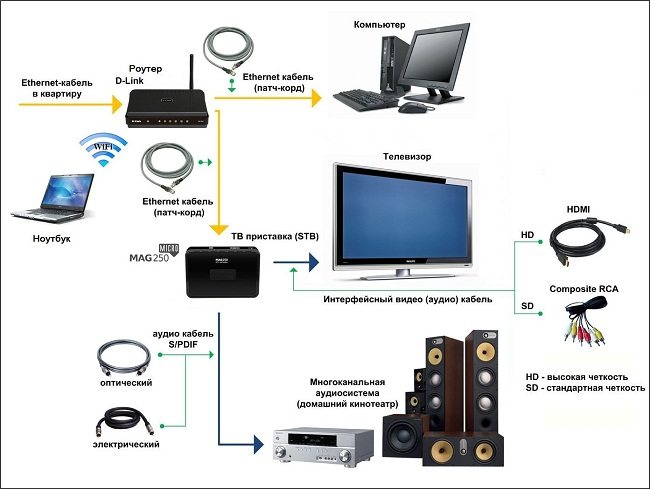
Но иногда бывает и так, что в настройки маршрутизатора всё же приходится влезать.
Увы, нет универсального руководства по настройке IPTV по беспроводному методу. Это во многом зависит от марки и модели оборудования для раздачи Интернета по воздуху.
При этом выделяют 2 основных способа, чтобы настроить роутер.
Первый вариант предусматривает активацию IGMP Proxy. Но эта функция представлена на ограниченном количестве маршрутизаторов.
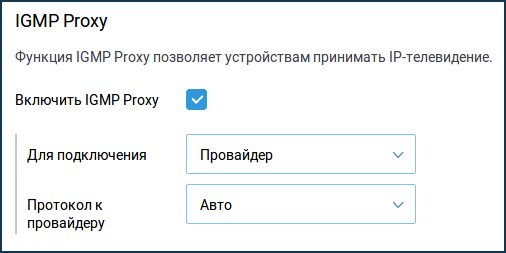
Здесь нужно сделать следующее:
- подключить маршрутизатор, как сказано в инструкции, настроить его стандартную работу;
- зайти в панель управления;
- открыть раздел с проводным подключением;
- в перечне доступных функций найти IGMP, если она есть;
- включить эту функцию;
- сохранить изменения;
- перезагрузить маршрутизатор.
Либо есть второй вариант.
Суть второго метода заключается в том, чтобы перевести роутер в режим Access Point. Преимущество в том, что такой функционал представлен на всех современных маршрутизаторах.
Для этого потребуется:
- зайти в меню настроек роутера;
- отключить здесь функцию DHCP;
- активировать режим с точкой доступа Access Point;
- основной провод переставить в разъём LAN;
- подключить услугу от провайдера, обратившись в техподдержку.
Хотя на тематических форумах можно встретить многочисленные отзывы о том, что такой метод лучше не применять. Ведь качество соединения не отличается высоким уровнем надёжности. Плюс при прерывании контакта можно оборвать просмотр на самом интересном месте.
Поэтому беспроводное подключение не пользуется таким же спросом, как просмотр IPTV с использованием приставки или фирменного программного обеспечения.
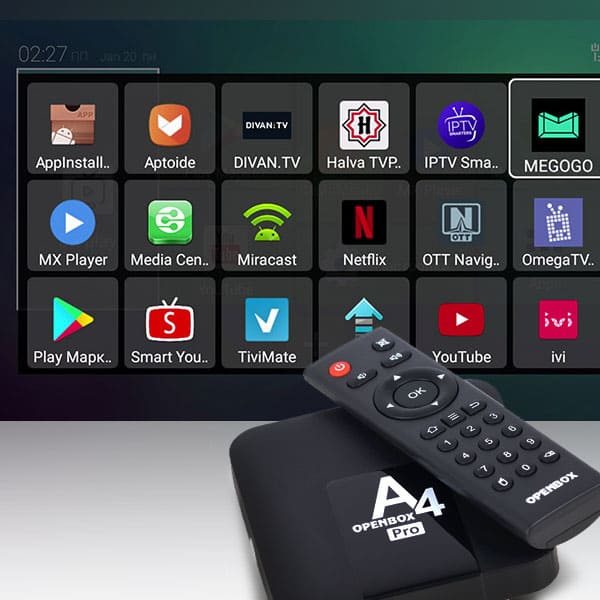
Подключение приставки для IPTV
В первую очередь соедините устройство с роутером и Сетью, подключите приставку к технике при помощи кабеля SD или HDMI. В чём разница между ними? При подключении стандартного кабеля SD вы получите обычное цифровое изображение. Для просмотра передач в режиме HD, что особо актуально для моделей с большим экраном, стоит использовать вход HDMI, поэтому проверьте, предусмотрен ли он на вашем устройстве.
Включите приставку и телевизор, выберите источник изображения (AV или HDMI), заполните параметры учётной записи (необходимые данные указаны в вашем договоре с провайдером). После авторизации вы можете пользоваться всеми преимуществами меню приставки, чтобы настроить вещание под себя и смотреть любимые телеканалы с комфортом.
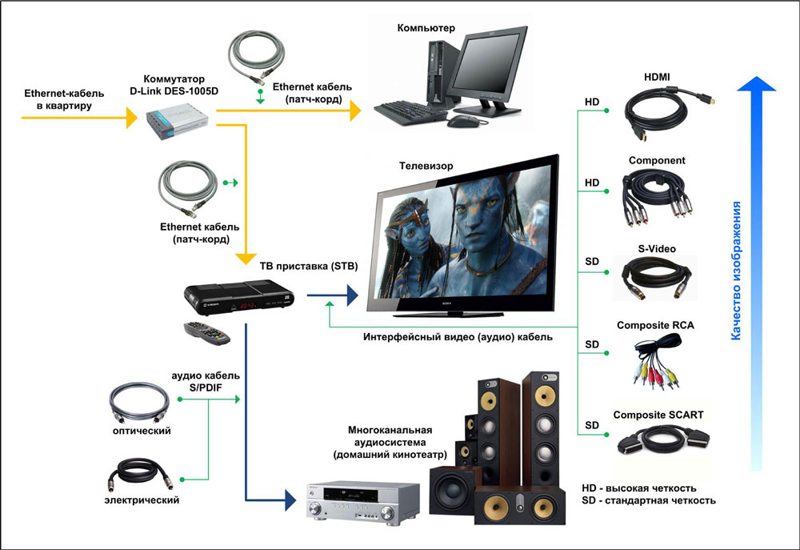
Услуга IPTV на телевизорах LG
Чтобы смотреть телеканалы по интерактивному ТВ без приставки, для техники LG была создана отдельная программа — SS IPTV. Но перед её установкой нужно подключить телевизор к Интернету, а делается это следующим образом:
При наличии встроенного модуля Wi-Fi, можно установить беспроводное подключение. Для этого выполните следующие действия:
Примечание. Ещё беспроводное подключение можно сделать при помощи специального адаптера, который подсоединяется к USB-входу на телевизоре.
Чтобы загрузить её через ТВ, зайдите в меню Smart, откройте окно Smart World. Затем введите название — SS IPTV в адресной строке и запустите поиск. После установки утилиты не забудьте сразу же её запустить.
Здесь нужно будет пройти регистрацию, если вы не делали этого ранее, после чего вы войдёте в меню приложений. Выберите в качестве источника внешний накопитель, запустите утилиту и наслаждайтесь просмотром любимых телепередач.
Подключение IPTV на телевизоре Philips
Установка IPTV на моделях этой марки довольно проста, от вас требуется всего несколько действий:
Теперь всё, что осталось сделать, — загрузить виджет, при помощи которого вы будете смотреть IPTV на телевизоре Philips, а выбор его полностью зависит от ваших предпочтений.
Настройка IPTV для моделей марки Samsung
Для просмотра цифровых каналов на технике марки Samsung вам нужно установить интернет-соединение и соответствующую утилиту.
Установка этих компонентов происходит так:
Sony Bravia
Довольно популярными являются умные телевизоры, выпускаемые компанией Sony. Их серия Bravia обладает широким функционалом и полезными дополнительными возможностями. Среди них и IPTV.
Чтобы активировать эту функцию на телевизорах Sony Bravia, потребуется воспользоваться встроенным браузером Opera TV Store.
Последовательность операций при настройках будет такая:
После этого настройка интерактивного телевидения на телевизорах серии Sony Bravia завершена. Можете наслаждаться просмотром.
Теперь смотрите цифровое ТВ, выбирая каналы из представленного списка.
Процесс установки IPTV отличается для телевизоров разных марок, будь то Philips, Samsung или LG, но в любом случае он довольно прост для пользователя. Подключив эту доступную и удобную услугу, вы сможете смотреть любимые каналы в высоком качестве и без помех, управлять эфиром, корректируя его по своему желанию.
Владельцы современных smart телевизоров всё чаще интересуются вопросом, как настроить IPTV для комфортного просмотра популярных каналов? Это технология потокового вещания. Подобные услуги предлагают провайдеры. Однако настроить вещание можно и самостоятельно, но сначала нужно понять, что собой представляет IPTV.

Зачем смотреть телевидение через интернет
Цифровое ТВ – оптимальная технология вещания. Передача данных осуществляется оперативно без потери качества. Именно поэтому было принято решение отказаться от аналогового телевидения. Что касается IPTV, то эта технология принципиально отличается от указанных выше способов передачи сигнала. Поток данных передаётся через кабель Ethernet.
Телевидение через интернет на телевизоре можно настроить, воспользовавшись соответствующими услугами провайдеров. Многие компании предоставляют доступ к неограниченному количеству каналов в максимальном разрешении. Оформление подписки сопровождается дополнительными услугами:
- просмотр новых фильмов, сериалов, мультфильмов;
- анонсы телевизионных передач, новинок кинематографа;
- подробная телепрограмма.

IPTV – это интерактивная технология с опцией обратной связи в режиме online и интернет-сёрфингом. В этом компоненте данный тип телевещания заметно превосходит другие способы настройки каналов: аналоговый, цифровой, кабельный и даже спутниковый. Пользователь сможет в режиме реального времени:
Учитывая перечисленные аргументы, становится понятно, почему пользователи отдают предпочтение интернет-телевидению.
Что такое IPTV

Для корректной работы IPTV также задействуется интернет-протокол, но это далеко не единственное условие. Процесс телевещания контролируется провайдером, в некоторых случаях с использованием закрытых каналов.
Плюсы и минусы IPTV
Интерактивное телевидение IPTV открывает перед владельцами Smart TV несколько полезных дополнительных функций:
- запись телевещания;
- пауза и перемотка эфира.
Функциональность IP-телевидения не ограничивается традиционным комплексом каналов федерального и регионального значения. Даже расширенное вещание кабельных или спутниковых провайдеров может уступать по количеству доступных каналов интернет-ТВ. Всё это касается в первую очередь платного интернет-телевидения.
Смотреть ТВ каналы через интернет можно также бесплатно. Самостоятельное подключение к незашифрованным сетям позволяет настроить показ 150 телеканалов, включая познавательные и тематические программы. Преимущественно этот сервис включён в стандартный набор услуг интернет-провайдеров, но действительно качественного контента вам найти не удастся.

Очевидным преимуществом IPTV считается отсутствие необходимости приобретения дорогостоящего оборудования, которое требуется для подключения спутникового телевидения. Всевозможные ресиверы и антенны также не потребуются. Преимущественно пользователям приходится оплачивать сопутствующие работы:
- настройка телевизора и оборудования;
- прокладка кабеля;
- дополнительные услуги.
Разумеется, что общероссийские компании включают столь мелкие работы в стоимость подключения, но локальные провайдеры взимают с абонентов дополнительную плату.
Настроить интерактивное телевидение можно не только на телевизоре, но и на других устройствах:
- планшетах;
- ПК;
- смартфонах;
- смарт-приставках.
Основные преимущества уже были озвучены, но есть также приятные бонусы, о которых нельзя забывать:
- просмотр потока с помощью специальных плей-листов;
- настройка каналов, создание из них списков с избранным контентом;
- запись видеопрограммы с сохранением в медиафайл;
- отображение громкости, индикатора записи;
- планировщик просмотра и записи телепрограммы;
- фоновое сохранение в нескольких потоках;
- удалённое управление процессом воспроизведения контента;
- многоканальный звук.
Разумеется, что IPTV имеет и определённые недостатки. Периодически сигнал обрывается, в основном это связано с низкой скоростью интернета. Для соответствующей передачи контента необходимо подключение со скоростью от 10 Мбит/с.

Что касается других недостатков, то они не столь существенны. Передача сигнала через протокол интернета – действительно эффективная технология. С определёнными трудностями могут столкнуться владельцы устаревших смартфонов, планшетов, компьютеров, ТВ. Дело в том, что эти устройства могут не поддерживать некоторые функции.
Где взять плей-листы
Для просмотра телеканалов на телевизоре через интернет, нужно использовать специальные плей-листы. Бесплатные списки каналов на некоторых моделях вшиты в предустановленные приложения. Если ваш провайдер предоставляет услугу IPTV, то бесплатные плей-листы можно запросить у него. Контент также можно скачать из интернета, однако этот способ сопряжён с дополнительным риском:
- низкое качество изображения;
- нестабильный показ телеканалов;
- периодически некоторые каналы попросту перестают работать.
Загрузить бесплатные плей-листы на телевизор можно со специальных веб-сайтов, но это не самый безопасный способ.

Есть масса проверенных ресурсов, предоставляющих доступ к стабильным плей-листам, которые обновляются автоматически. Желательно пользоваться подобными порталами.
Телевизоры Смарт работают под управлением различных операционных систем, но абсолютно во всех магазинах есть платные и бесплатные виджеты. Разумеется, что стабильная работа будет обеспечена только в том случае, если оформить платную подписку.
Установка программы на телевизор и её настройка
Телевизоры Smart TV позволяют использовать широкий спектр различного программного обеспечения. Главное – знать, как правильно распорядиться доступными возможностями. Разработчиками создано множество полезных приложений для просмотра телевидения. Однако в процессе инсталляции софта нужно учитывать модель и функциональные особенности телевизора. Регион проживания также имеет значение.
Например, некоторые операционные системы предлагают доступ к широкому списку предустановленных программ, а на других моделях софт необходимо устанавливать самостоятельно. Для этого требуется стабильное интернет-соединение. Подключиться к сети можно с помощью Ethernet кабеля или по Wi-Fi.

Если программное обеспечение было предварительно скачано на ноутбук, ПК или планшет, то установить софт на телевизор можно с флеш-карты.
Как бесплатно подключить IPTV? Процесс начинается с инсталляции соответствующего приложения. Создайте личный кабинет в программе, а потом авторизуйтесь в системе. Софт может отличаться, но алгоритм настройки телевидения остаётся неизменным. Чтобы у пользователей было реальное представление того, как смотреть ТВ через интернет на телевизоре, рассмотрим конкретный пример.
В нижней части экрана отображается меню для быстрой настройки и сортировки списка найденных телеканалов. Создать избранный список можно путём нажатия нескольких кнопок.

Рассматривать абсолютно все приложения, с помощью которых можно настроить IPTV, попросту бессмысленно. Перечень программ будет изменяться в зависимости от целого ряда важнейших факторов:
- месторасположения провайдера и пользователя;
- наличия региональных телеканалов;
- марки и модели телевизора.
Теперь вы знаете, как настроить каналы на телевизоре через интернет. Помните, что управление IPTV осуществляется с помощью обычного пульта. Количество доступных каналов определяется в зависимости от используемого плей-листа. Бесплатные списки содержат до 150 каналов. Для более широкого ассортимента нужно оформлять платные подписки.
Каждый пользователь может редактировать плей-листы и даже составлять собственные. Впрочем, для этого требуются специальные навыки.
Как смотреть телевизор на компьютере
Смотреть ТВ онлайн на компьютере можно несколькими способами. Самый простой и эффективный вариант – IPTV. Чтобы настроить телевещание, нужно скачать проигрыватель VLC Media Player, а потом загрузить плей-листы. Когда плеер установлен на лэптоп или компьютер, а также скачан список телеканалов, откройте плей-лист в VLC. На этом всё, можно наслаждаться просмотром.
Очевидные преимущества настройки IPTV на компьютере:
- простота настройки;
- отсутствие ограничений;
- доступ к каналам, которые есть не на всех спутниках;
- отсутствие абонентской платы.

Третий вариант, пожалуй, наименее эффективен – просмотр каналов в режиме online. Достаточно просто открыть специальный сайт. Найти портал в поисковой системе не составит особого труда. Онлайн-просмотр в браузере создаёт дополнительную нагрузку на компьютер, что может стать причиной зависаний. Ещё один недостаток – большое количество рекламы.
Как смотреть телевизор на телефоне
Просмотр телеканалов возможен не только на ПК, но и на смартфонах. Современная мобильная техника абсолютно ничем не уступает по производительности компьютерам и ноутбукам. Абсолютно все перечисленные выше способы подходят и для владельцев телефонов. Например, на смартфоны, работающие под управлением операционных систем Android и iOS, можно установить VLC Media Player. Затем просто скачайте плей-лист. Всё готово, можно смотреть каналы.

Альтернативный способ – программы для просмотра ТВ на телефоне. Их тоже очень много, но работа бесплатных приложений оставляет желать лучшего. Поэтому нельзя исключать тот факт, что вам придётся оформить подписку.
Читайте также:


